win10微软账户怎么退出登录 win10微软账户退出登录方法
- 作者:佚名
- 来源:955游戏网
- 时间:2023-02-14
win10微软账户怎么退出登录,现在有很多用户都在使用Win10系统,而我们在使用的过程中难免会遇到一些不熟悉的问题,用户发现计算机使用Microsoft帐户登录,用户帐户将自动切换到Microsoft帐户,那么大家是否知道win10账户是怎么退出登录的呢,接下来就让小编为大家都来详细介绍
win10微软账户退出登录方法
1、使用快捷键“win+i”打开设置界面,选择“账户”。
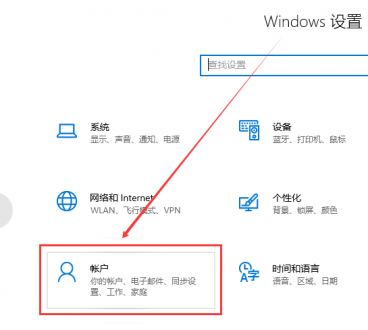
2、然后在你的账户右侧,选择“改用本地账户登录”。
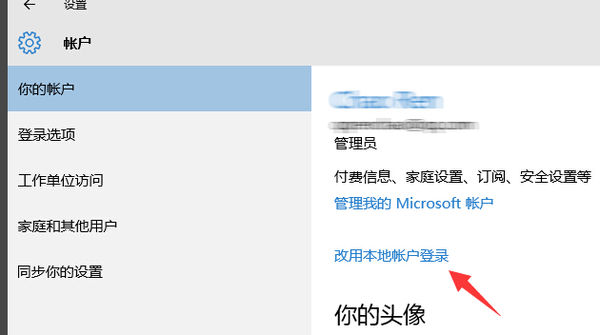
3、在弹出的窗口中输入本地账户的密码,点击enter。
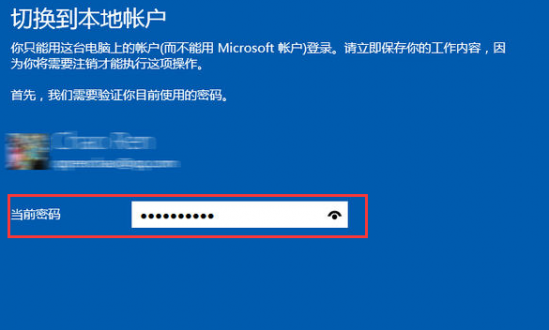
4、然后在弹出的窗口中点击“注销并完成”,win10系统的微软账户退出成功,问题解决。
相关下载
相关文章
- win10是否激活怎么查看 win10是否激活查看方法介绍
- Win10 LTSC获KB5016690更新了什么 Win10 LTSC获KB5016690更新内容介绍
- win10日文乱码怎么办 win10日文乱码解决方法
- win10旗舰版永久激活秘钥2023 win10旗舰版永久激活秘钥大全最新一览
- win10怎么查看电脑性能评分 win10查看电脑性能评分方法介绍一览
- win10除了c盘其他盘都不见了怎么办 win10除了c盘其他盘都不见了处理方法介绍大全一览
- win10便签在哪里打开 win10便签打开位置介绍一览
- win10电脑所有文档底色变绿怎么恢复 win10电脑所有文档底色变绿恢复方法大全一览
- win10我们不确定发生了什么 0x80072f8f-0x20000解决方法大全一览
- win10麦克风声音100都很小怎么办 win10麦克风声音100都很小解决方法一览
更多软件攻略
更多-
 惠普打印机卡纸怎么解决办法 惠普打印机卡纸处理方法
惠普打印机卡纸怎么解决办法 惠普打印机卡纸处理方法 -
 windows10截图快捷键是哪个 windows10截图快捷键方法介绍大全一览
windows10截图快捷键是哪个 windows10截图快捷键方法介绍大全一览 -
 qq企业邮箱登录入口 qq企业邮箱登陆登录入口
qq企业邮箱登录入口 qq企业邮箱登陆登录入口 -
 微信怎么搜索后批量删除好友 微信搜索后批量删除好友教学
微信怎么搜索后批量删除好友 微信搜索后批量删除好友教学 -
 bios怎么恢复出厂设置 bios恢复出厂设置攻略
bios怎么恢复出厂设置 bios恢复出厂设置攻略 -
 ps如何抠图 ps抠图方法汇总
ps如何抠图 ps抠图方法汇总 -
 NFC功能是什么 NFC功能介绍
NFC功能是什么 NFC功能介绍 -
 夸克小说怎么进入阅读模式 夸克小说阅读模式进入方法介绍
夸克小说怎么进入阅读模式 夸克小说阅读模式进入方法介绍 -
 win11笔记本合上盖子不休眠怎么设置 win11笔记本合上盖子不休眠设置方法大全一览
win11笔记本合上盖子不休眠怎么设置 win11笔记本合上盖子不休眠设置方法大全一览 -
 win11定时关机设置在哪 win11定时关机设置方法大全一览
win11定时关机设置在哪 win11定时关机设置方法大全一览 -
 谷歌浏览器兼容模式怎么设置 谷歌浏览器兼容模式设置方法大全一览
谷歌浏览器兼容模式怎么设置 谷歌浏览器兼容模式设置方法大全一览 -
 驱动精灵有必要安装吗 驱动精灵的功能介绍
驱动精灵有必要安装吗 驱动精灵的功能介绍
- 本类周排行
- 本类总排行
- 1 鸿蒙5.0系统怎么升级?华为鸿蒙harmonyos5.0下载升级教程
- 2 鸿蒙5.0申请入口链接 华为harmonyos5.0内测报名官网地址
- 3 百度极速版邀请码在哪里填 百度极速版邀请码填写教程
- 4 猪八戒网接单平台怎么接单 猪八戒接单平台接单教程
- 5 vivo耳机怎么连接电脑 vivo耳机连接电脑教程
- 6 惠普打印机换了wifi怎么重新连接 惠普打印机重新连接WiFi教程
- 7 游戏加加激活码 游戏加加激活码大全
- 8 鸿蒙系统5.0和4.0有什么区别?harmonyos5和4的区别有哪些?
- 9 鸿蒙5.0开发者招募入口 华为harmonyos5开发者报名官方网址
- 10 酷狗音乐会员可以几个人用怎么用 酷狗音乐会员多人共享































































